
Le leader mondial incontesté des drones civils DJI est également reconnu pour sa gamme Osmo, composée de petites caméras stabilisées de poche (Osmo Pocket et Pocket 2), d’une caméra d’action (Osmo Action), mais aussi de stabilisateurs pour smartphone. Deux versions sont actuellement référencées sur le site DJI : l’Osmo Mobile 3, lancé en août 2019 et son évolution lancée un an plus tard en août 2020. Cette quatrième et dernière version en date prend le nom d’OM 4 — et non Osmo Mobile 4.
Sa principale évolution concerne le système de fixation, qui devient magnétique, histoire de faciliter encore un peu plus son utilisation. Cette nouvelle caractéristique justifie-t-elle la hausse de prix de quelques dizaines d’euros par rapport à l’Osmo Mobile 3 ? Nous avons testé le DJI OM 4 en conditions réelles et voici notre avis complet.
Fiche technique du DJI OM 4
| Modèle | DJI OM 4 |
|---|---|
| Dimensions déplié | 276 x 119,6 x 103,6 mm |
| Dimensions plié | 163 x 99,5 x 46,5 mm |
| Masse | 422,6 g ou 401,4 g en fonction du support magnétique |
| Masse de téléphone compatible | 230 ± 60 g |
| Épaisseur de téléphone compatible | 6,9 – 10 mm |
| Largeur de téléphone compatible | 67 – 84 mm |
| Stabilisation | 3 axes |
| Amplitude mécanique Pano | -161,2 à 171,95° |
| Amplitude mécanique Roulis | – 136,7 à 198° |
| Amplitude mécanique Inclinaison | -106,54° à 235,5° |
| Autonomie annoncée | 15 heures |
| Temps de charge annoncé | 2,5 heures |
| Port de recharge | USB-C |
| Dimensions trépied | 138 mm (longueur) et 32 mm (diamètre) |
| Masse trépied | 72 g |
Ce test a été réalisé avec un modèle acheté par l’auteur de l’article.
Toujours pliable, mais maintenant magnétique
L’OM 4 a gardé le même design que son prédécesseur : on retrouve la même forme de poignée, une couleur grise quasi identique, mais surtout les mêmes emplacements de boutons. Le joystick, les deux boutons de contrôle et les diodes sont ainsi toujours disposés en façade, le port USB-C reste à droite et la gâchette de zoom à gauche. N’oublions pas la gâchette arrière qui se trouve toujours, vous l’aurez deviné, à l’arrière. Nous détaillerons dans la prochaine partie les fonctions et possibilités offertes par ces différents éléments.
Les différents boutons et commandes du DJI OM 4 // Source : Maxime Grosjean pour Frandroid
À première vue donc, rien ne semble avoir changé. Sauf que si, le produit a bel et bien évolué et le changement réside dans un nouveau système d’accroche du téléphone. Là où on utilisait une espèce de mâchoire pour fixer son téléphone sur l’Osmo Mobile 3, on retrouve sur l’OM 4 un simple cercle magnétique. Le but est d’accrocher sur son téléphone un support, puis de l’approcher du stabilisateur et de laisser faire la magie du magnétisme — le phénomène physique, pas la force occulte.
Le cercle magnétique de l’OM 4 et les deux types de support téléphone // Source : Maxime Grosjean pour Frandroid
Deux options sont proposées à l’utilisateur quant au support magnétique du téléphone : une bride ou un anneau — tous deux magnétiques donc. La première option reprend le principe de la mâchoire en bloquant le téléphone dans une espèce de glissière. Une fois celle-ci installée, l’utilisateur peut laisser la bride sur le téléphone même lorsque ce dernier n’est pas fixé au stabilisateur. Il faut en effet comprendre qu’il est totalement possible d’utiliser son téléphone avec la bride, même si elle ajoute un peu d’épaisseur et rend la prise en main moins agréable. Le but est de pouvoir décrocher rapidement le téléphone du stabilisateur pour l’utiliser temporairement (passer un appel par exemple), puis de le repositionner sur le stabilisateur en une seconde grâce au système magnétique.

Prenons un exemple simple et parlant : je suis en vacances et je prévois une journée de visite complète. Le matin, j’installe la bride magnétique sur mon téléphone en vérifiant qu’elle est bien positionnée et je m’assure que l’OM 4 est correctement calibré — le tout prend moins de deux minutes. Je laisse alors la bride accrochée sur mon téléphone toute la journée pour pouvoir le clipser et déclipser facilement du stabilisateur lorsque je ne veux plus filmer ou que je veux utiliser mon téléphone.

Le deuxième type de support magnétique du téléphone est dédié à ceux qui comptent utiliser le stabilisateur très fréquemment. Ici, il s’agit de coller un anneau au dos du téléphone : il n’est pas question de le retirer après quelques heures, mais bien de le laisser collé de façon pérenne. Notez qu’une fois installé, cet anneau joue également le rôle de Popsocket : on peut y glisser son doigt pour sécuriser son téléphone lorsqu’on le tient en main et même s’en servir comme béquille pour mieux profiter de ses vidéos. C’est une idée assez maline de la part de DJI.

Dans le cadre de ce test, nous avons seulement utilisé la bride magnétique et n’avons donc pas installé l’anneau sur notre Google Pixel 5 — nous avions des doutes sur le dos en plastique du téléphone. Justement, DJI déconseille fortement de fixer ce support sur une coque de téléphone ou de le fixer sur un téléphone non pris en charge — une liste est fournie, mais nous reviendrons sur ce point un peu plus tard. L’installation est bien expliquée dans la notice et DJI fournit même un guide d’alignement pour bien centrer l’anneau au dos du téléphone — la stabilisation sera mauvaise dans le cas contraire. Il est conseillé d’attendre 12 heures entre l’installation de l’anneau et la première fixation au stabilisateur.
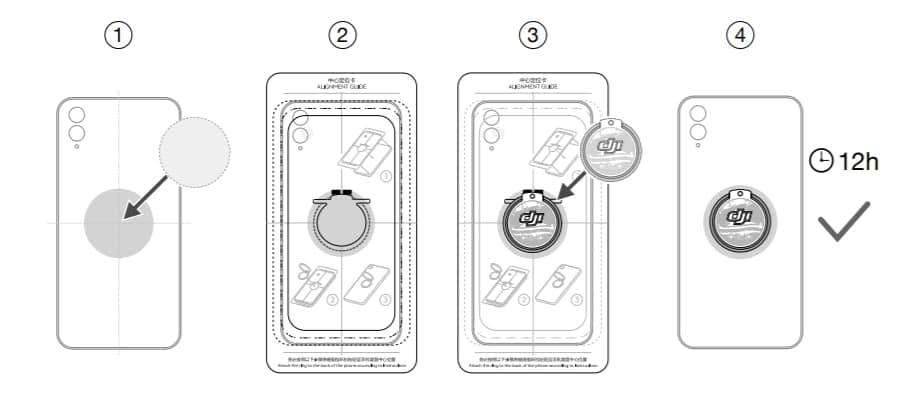
La bride reste quant à elle beaucoup plus simple et conviendra donc au plus grand nombre d’utilisateurs : il suffit de s’assurer qu’elle est bien placée au centre du téléphone, aussi bien horizontalement que verticalement. La partie magnétique coulisse logiquement en fonction de la largeur du téléphone, mais attention à bien vérifier qu’elle soit au centre : elle avait tendance à s’excentrer quelque peu à gauche lors de nos tests. Notez que la bride s’accroche à la grande majorité des téléphones (dont le très imposant iPhone 12 Pro Max), mais attention aux coques épaisses — il suffira de la retirer le temps de filmer. Aussi, certains emplacements de boutons de volume de téléphone ne faciliteront pas la tâche : nous avons par exemple dû ajuster avec précision la bride sur notre Google Pixel 5 pour éviter qu’elle ne presse en continu le bouton “volume moins”. DJI a tout de même pensé à une solution et conseille d’installer une pastille de silicone supplémentaire (comprise dans la boîte) sur les téléphones peu épais (<7,5 mm) et très légers (<160 g), histoire de rehausser la bride. Rappelons qu’une fois installée, la bride peut être laissée sur le téléphone plusieurs heures ou journées.

C’est simple, DJI vient de débarrasser son stabilisateur du principal frein à l’utilisation : l’installation et la désinstallation du téléphone.
Quoi qu’il arrive, ce nouveau système magnétique sur l’OM 4 est très appréciable, puisqu’il permet à l’utilisateur de retirer son téléphone du stabilisateur puis de le réinstaller à sa guise et en une seule seconde. Comprenez qu’avant, l’installation dans la mâchoire prenait du temps et demandait un certain effort. Ainsi l’utilisateur ne s’amusait pas à l’installer pour le désinstaller après quelques minutes d’utilisation. DJI vient de débarrasser son stabilisateur du principal frein à l’utilisation : l’installation et la désinstallation du téléphone.
Utiliser ce système magnétique est très simple, mais il ne suffit pas non plus d’approcher bêtement son téléphone du cercle magnétique du stabilisateur : il faut s’assurer en un coup d’œil que la partie magnétique du support du téléphone (bride ou anneau) s’aligne correctement avec celle du stabilisateur. Le cas contraire, le téléphone risque fortement de chuter. Pour faciliter cette légère manœuvre, DJI a marqué les éléments d’un petit point blanc et il suffit de les mettre face à face puis de laisser le magnétisme faire le reste. Sachez justement que les aimants sont puissants et qu’un “clac” très distinctif nous fait comprendre que tout est bien en place. DJI met même en garde l’utilisateur en lui conseillant de ne pas mettre ses doigts entre les deux parties magnétiques — ça ne lui fera pas bien mal.
Le point blanc marqué sur l’OM 4 et le support téléphone (ici la bride) // Source : Maxime Grosjean pour Frandroid
Certains se demanderont sûrement si le téléphone est en sécurité sur un tel système magnétique. La réponse est fort heureusement positive. Il faut exercer une telle force sur le stabilisateur pour libérer le téléphone que vous pouvez être sûr qu’il restera solidement attaché lorsque vous filmez — nous nous sommes même permis de capturer le paysage en moto à 50 km/h. Il faut tout de même avouer que laisser pendouiller l’onéreux iPhone 12 Pro Max au stabilisateur est quelque peu déstabilisant les premières fois. Les téléphones sont de plus en plus lourds et larges et c’est dans cette optique que DJI a augmenté à 230 grammes (± 60 g) la masse du téléphone compatible sur l’OM 4.
La marque ne communique jamais les moteurs qu’elle utilise, mais ceux de l’OM 4 sont très certainement plus puissants que ceux de l’Osmo Mobile 3. On retrouve d’ailleurs les trois moteurs classiques d’un stabilisateur 3 axes : un panoramique, un de roulis et un d’inclinaison. Sachez qu’un trou de vis M3 x 0,5 est disponible à côté de ce dernier moteur, pour permettre d’ajouter des contrepoids — seulement si vous souhaitez utiliser des accessoires externes comme un micro. La masse totale de l’installation ne doit pas dépasser les 290 grammes.

Bonne nouvelle, l’OM 4 a gardé ce qui faisait la force de son prédécesseur : sa portabilité grâce à son format pliable. Il est en effet possible de réduire l’OM 4 en deux pour faciliter son transport et son rangement. Il prendra alors un minimum de place dans un sac à dos, mais ne comptez pas le rentrer dans une poche de pantalon.

Design, écran, suivi logiciel, fonctions IA, qualité photo, autonomie : le Samsung Galaxy S25 Ultra est le meilleur smartphone de l’année 2025 selon Frandroid. Profitez de 273,05 € de remise chez Samsung.
Le stabilisateur est étonnamment léger en main : comptez un peu plus de 420 grammes avec la bride magnétique, auxquels il faudra ajouter la masse de votre téléphone. La manipulation pour plier le stabilisateur ne peut pas s’inventer et demande quelques utilisations pour bien la comprendre. Il est là aussi question d’aligner certains repères face à face en jouant sur l’axe d’inclinaison et l’axe panoramique. Un petit trou prévu à cet effet permet, une fois la bonne position trouvée, de bloquer l’ensemble. Le dépliage est quant à lui bien plus rapide. Comme d’habitude avec les produits DJI, rien de particulier n’est à redire sur la qualité de fabrication.
L’OM 4 plié et déplié // Source : Maxime Grosjean pour Frandroid
Soulignons la présence d’un port USB-A sous le moteur panoramique, qui peut être utilisé pour recharger le téléphone — si jamais vous filmez toute une journée par exemple. Celui-ci diffère donc du port USB-C permettant de recharger le stabilisateur en lui-même. Attention, recharger son téléphone en passant par le port USB-A aura un lourd impact sur l’autonomie du stabilisateur : à n’utiliser qu’en cas d’urgence donc. Notez que l’OM 4 et ses différents bras et moteurs ont été pensés pour ne pas être gênés par un câble reliant le téléphone au port USB-A.

Terminons cette première partie en faisant un rapide tour sous le stabilisateur. On y trouve un pas de vis, auquel on peut visser le petit trépied inclus avec le stabilisateur. Eh oui, là où le précédent modèle était vendu en deux versions (la standard avec le stabilisateur uniquement et le bundle avec le stabilisateur, le trépied et une housse de transport), le DJI OM 4 est proposé en une seule option, qui comprend le stabilisateur, le trépied, les deux types de supports pour téléphone, une dragonne et un petit sac — mais pas de véritable housse de transport.
À l’usage : une stabilisation et un tracking redoutables
La poignée de l’OM 4 est très ergonomique et permet une prise en main assez naturelle. Même histoire pour les différents boutons de contrôle, mais il faudra tout de même plusieurs utilisations avant de les maîtriser pleinement. Il est en effet assez facile de s’y perdre, puisque les boutons cachent plusieurs commandes en fonction du nombre et de la durée des pressions effectuées. Voici justement un récapitulatif des différentes commandes :
- Bouton M : vérification du niveau de la batterie (1 appui court quand éteint), allumage et extinction (1 appui long), basculement entre les modes de prise de vue et de stabilisation (1 appui), basculement entre le mode portrait et paysage (2 appuis)
- Bouton d’enregistrement : lancer une vidéo, photo…
- Joystick : gestion avec précision de l’emplacement horizontal et vertical du smartphone
- Curseur de zoom : zoom dans l’image par à-coups ou continu
- Gâchette arrière : mode verrouillage (appui maintenu), ActiveTrack (1 appui), recentrer la nacelle (2 appuis), basculement entre la caméra avant et arrière (3 appuis), mode Sport (1 appui court puis 1 appui long)
Les rares personnes s’étant motivées à lire ces détails se seront rendu compte qu’un utilisateur lambda mettra quelque temps avant d’enregistrer les différentes commandes et d’avoir les bons réflexes. Le curseur de zoom, situé à gauche, est le seul à ne pas tomber naturellement sous les doigts et son utilisation n’est vraiment pas agréable. Cela tombe bien, c’est la commande qui sera la moins utilisée.

La mise en route du stabilisateur se fait en deux étapes : il faut installer le téléphone sur le cercle magnétique, puis allumer le stabilisateur. Le téléphone se retrouve donc la tête en l’air quelques secondes, puis les moteurs de l’OM 4 se réveillent et se positionnent pour centrer le téléphone. Ceux qui n’ont jamais utilisé de stabilisateur seront assez bluffés.
La mise en route à gauche et la bascule entre l’orientation portait et paysage à droite // Source : Maxime Grosjean pour Frandroid
Le système magnétique facilite certes grandement l’installation, mais il ne faut pas oublier l’étape d’étalonnage, qui n’est certes pas nécessaire à chaque utilisation, mais qui doit être réalisée de temps en temps pour s’assurer une stabilisation optimale. Si les moteurs arrivent la plupart du temps à se calibrer seuls en fonction du téléphone, il n’est pas rare de devoir faire un tour dans les paramètres de l’application dédiée pour ajuster le tout. Deux options sont proposées : un étalonnage automatique et un ajustement horizontal de la nacelle. La première demande de poser l’OM 4 avec son trépied sur une surface plane et de laisser les moteurs tournicoter pendant quelques dizaines de secondes, alors que la deuxième concerne uniquement le positionnement de la bride et implique l’utilisateur dans la manœuvre.

L’utilisation avec notre Google Pixel 5 était assez frustrante dans la mesure où il fallait souvent étalonner le stabilisateur, bien plus qu’avec notre iPhone 12 Pro Max. Il faut dire que nous changions souvent de téléphone pour les besoins du test. Sachez que le stabilisateur retient les paramètres appliqués au dernier téléphone : une utilisation plus classique ne nécessite donc pas d’étalonnage à chaque utilisation.
La manœuvre pour retirer le téléphone du stabilisateur est simple : un appui d’une seconde sur le bouton M met en veille l’OM 4 (un appui de deux secondes pour l’éteindre complètement) et il suffit alors de séparer les deux parties magnétiques. Attention à ne pas vouloir les séparer alors que les moteurs ne sont pas en veille ou éteints.

La stabilisation
La stabilisation proposée par l’OM 4 est tout ce qu’on pouvait attendre d’un stabilisateur pour smartphone. On retrouve, sans grande surprise, les mêmes modes de stabilisation présents sur les caméras stabilisées de poche de la marque.
- Mode “Suivre” (le plus classique et utilisé) : suivi sur l’axe vertical et horizontal
- Mode « Verrouillage de l’inclinaison » : seul l’axe horizontal est suivi
- Mode “FPV” : suivi sur les 3 axes pour des plans créatifs (attention au tournis)
Notez qu’il est possible de basculer en mode “Sport” pour augmenter la vitesse du suivi de la nacelle. Cette option sera pratique lors de vidéos mouvementées. Il faut, de toute façon, un certain temps d’adaptation pour bien comprendre le fonctionnement du stabilisateur, qui peut se révéler très frustrant pour les débutants. Le but est de bien casser le poignet pour embarquer le téléphone à un endroit voulu. C’est bête et simple : si je veux filmer un sujet à ma droite, alors je pointe mon poignet dans cette direction et l’OM 4 suivra. Comprenez que si seul votre bras bouge, le téléphone ne suivra pas le mouvement et pointera alors toujours dans la même direction. Le joystick est très utile pour prendre le pas sur les décisions des moteurs lorsqu’on souhaite cadrer avec précision un sujet avant de lancer une vidéo. Aussi, il ne faut pas hésiter à recentrer la nacelle de temps en temps — avec un double appui sur la gâchette.
Sachez qu’au-delà des différents modes de stabilisation, l’OM 4 peut être tenu en main de plusieurs façons, permettant alors différents types de plans. Le passage d’un mode à un autre peut provoquer quelques frottements du téléphone sur le stabilisateur, mais tout a été pensé pour que cela ne se produise pas une fois la nouvelle position atteinte.

Les possibilités de création sont donc nombreuses et voici justement plusieurs exemples d’utilisation du DJI OM 4 et des résultats qu’il propose. Rappelons, à toutes fins utiles, qu’il s’agit ici de juger la qualité de la stabilisation et non la qualité vidéo — qui dépend du téléphone utilisé et qui n’a donc rien à voir avec le stabilisateur.
La stabilisation proposée est excellente, mais on retrouve sans surprise les quelques mouvements parasites inhérents à ce genre de produit — principalement lors des mouvements verticaux, c’est-à-dire lorsque l’on marche. Si les vidéos proposées sont d’une remarquable stabilité, une question nous vient tout de même à l’esprit : un stabilisateur est-il réellement utile avec des téléphones qui embarquent déjà une stabilisation logicielle ? Voilà une comparaison qui devrait vous aiguiller — avec la stabilisation intégrée de l’iPhone 12 Pro Max, du Google Pixel 5 et du Samsung Galaxy Note 10+.
Toutes les vidéos ont été tournées en mode paysage, mais il est aussi possible de filmer en mode portrait
Les plans très mouvementés sont ceux qui offrent évidemment les comparaisons les plus marquées. Les différences sont moins flagrantes sur les plans classiques, même si on observe, avec le stabilisateur, moins de flous de mouvement et plus de fluidité. Autant filmer à la main non ? Pour répondre à cette remarque, DJI a décidé de tirer profit des moteurs du stabilisateur pour offrir une fonctionnalité déjà utilisée sur l’Osmo Mobile 3 et sur certains de ses drones et caméras de poche : le suivi des personnes et objets. Le stabilisateur va désormais au-delà de la stabilisation.
Le suivi ActiveTrack 3.0
On retrouve donc le mode ActiveTrack 3.0 sur l’OM 4, qui permet de suivre un visage en mouvement, un animal ou même un objet. Une fois ce mode activé et le sujet détecté, les trois moteurs s’ajustent en permanence pour le positionner au centre de l’image. Le résultat est bluffant et cette fonctionnalité sera très pratique pour ceux qui voyagent seuls par exemple. Notez que l’application détecte même l’arrière de la tête : pas de problème pour filmer quelqu’un de dos. Le mode ActiveTrack 3.0 fonctionne aussi bien sur la caméra avant que la caméra arrière et il est donc possible de poser l’OM 4 au sol sur son trépied pour se filmer — un mode de reconnaissance de geste permet de lancer l’enregistrement et le suivi à distance. Pour activer cette fonctionnalité manuellement, il faut soit encadrer le sujet via l’application, soit appuyer une fois sur la gâchette arrière. Tout cela est expliqué dans cette vidéo, qui compile plusieurs plans tournés avec le suivi activé.
Le suivi est très performant et essaie même de retrouver le sujet s’il a été trop rapide pour le stabilisateur. Attention, il s’agit bien d’un suivi de sujet et non d’une reconnaissance de visage : lorsque deux têtes sont sur un même plan, le mode de suivi saute parfois de l’une à l’autre. On regrettera une chose : il n’est pas possible de suivre une personne dans son ensemble — on ne peut pas l’encadrer en entier de la tête aux pieds, mais seulement son visage. Il est possible d’ajuster cela avec le joystick, mais la tâche sera compliquée pour ceux qui se filment seuls. À ce sujet, sachez que le stabilisateur fait son maximum pour que le visage soit en permanence au centre de l’image… et il le fait très bien, voire trop bien. On se retrouve donc avec des micro-ajustements perpétuels qui peuvent être remarqués sur certains plans — cela peut être légèrement dérangeant en mode vlog.
L’avis d’un néophyte
Un proche souhaitait filmer quelques plans de course à pied dans les bois et après lui avoir expliqué pendant une vingtaine de minutes les différents modes de stabilisation et options du produit, nous lui avons prêté l’OM 4. Il n’avait jamais utilisé de stabilisateur avant et a donc simplement appris les bases de son utilisation avant de partir filmer.
À son retour, le constat a été clair : c’est un très bon outil, très maniable et très léger, mais il faut évidemment savoir s’en servir. Le conseil de « bien casser le poignet » lui a par exemple été très utile. Il a dû faire une seule calibration pour deux heures de tournage et a parfois utilisé le joystick pour bien centrer son sujet. Le fait de pouvoir plier le stabilisateur était pratique, mais c’est surtout le système magnétique qui a été grandement apprécié. Enfin, le mode ActiveTrack 3.0 s’est révélé indispensable pour lui : « Je courais derrière quelqu’un en montée dans les bois et je me concentrais donc plus sur mes pieds pour ne pas tomber que du cadrage du sujet. Heureusement qu’il y avait cette option, je l’ai laissée faire et les vidéos sont nickel ».
Une application qui préfère iOS
Que serait un produit Osmo sans l’application DJI Mimo ? L’OM 4 fonctionne en effet avec la même application compagnon que son prédécesseur ou que l’Osmo Action et autres Osmo Pocket et Pocket 2. Le lien entre le téléphone et le stabilisateur se fait via cette application en Bluetooth. Le premier appairage est rapide et les connexions qui suivent le sont tout autant, ce qui ne ralentit pas plus que ça la mise en place complète du téléphone sur le stabilisateur avant de pouvoir l’utiliser.

Notez que l’application demandera logiquement énormément d’autorisations lors de sa première utilisation : appareil photo, galerie, microphone, mais aussi la localisation et les contacts. C’est en effet à travers cette application que vous pourrez filmer et surtout utiliser les différents modes de l’OM 4, dont le suivi des personnes détaillé précédemment. Comprenez qu’une fois votre téléphone installé sur le stabilisateur, vous n’êtes pas censés utiliser l’application “Caméra” classique, mais bien celle de DJI.
Oui, la colorimétrie d’une même vidéo enregistrée avec et sans l’application DJI Mimo sera parfois légèrement différente. Aussi, sachez qu’un même plan de 8 secondes (4K à 30 ips) enregistré avec la caméra de notre Pixel 5 pesait 48 Mo, contre 75 Mo avec l’application Mimo. La différence d’image en mode photo avec notre Pixel 5 est pour le coup un peu plus flagrante. Nous vous conseillons donc de passer directement par l’application “Caméra” de votre téléphone — tout en pouvant utiliser le stabilisateur et son trépied avec un retardateur par exemple.


Ceux qui veulent absolument utiliser l’application “Caméra” classique le peuvent (l’OM 4 stabilise le téléphone quoiqu’il arrive), mais ils ne pourront pas, entre autres, se servir de la gâchette de zoom ou utiliser les boutons pour basculer entre la caméra arrière et avant. Enfin sauf si le téléphone fait partie de “la liste des smartphones compatibles” consultable sur le site DJI. Certains téléphones sont en effet mieux adaptés à l’OM 4 que d’autres. Ces derniers profiteront alors d’une définition vidéo plus élevée dans l’application, mais la différence se joue surtout sur les différents capteurs : si le téléphone est compatible, l’application tire parti de chaque objectif. L’objectif ultra grand-angle, l’objectif classique et le téléobjectif de l’iPhone 12 Pro Max et du Samsung Galaxy Note 10+ sont par exemple bien affichés dans l’application Mimo, qui bascule de l’un à l’autre en fonction du zoom effectué. La liste complète des téléphones compatibles est disponible ici et notre Google Pixel 5 n’en fait malheureusement pas partie : impossible d’utiliser l’ultra grand-angle dans l’application. De même, si votre téléphone ne fait pas partie de la liste, mais qu’il possède un capteur téléobjectif, ce dernier ne sera pas utile et le zoom effectué sera bêtement numérique.
À gauche, les trois capteurs de l’iPhone 12 Pro Max sont détectés, ce qui n’est pas le cas à droite avec le Google Pixel 5
Aussi, certains modes comme les Time Lapse en mouvement peuvent produire des vidéos inexploitables sur certains téléphones dits « incompatibles ». C’est dommage, il faut s’assurer que votre téléphone soit compatible avant d’acheter l’OM 4 si vous souhaitez l’utiliser à ses pleines capacités — la stabilisation et le mode ActiveTrack 3.0 seront par exemple toujours fonctionnels.
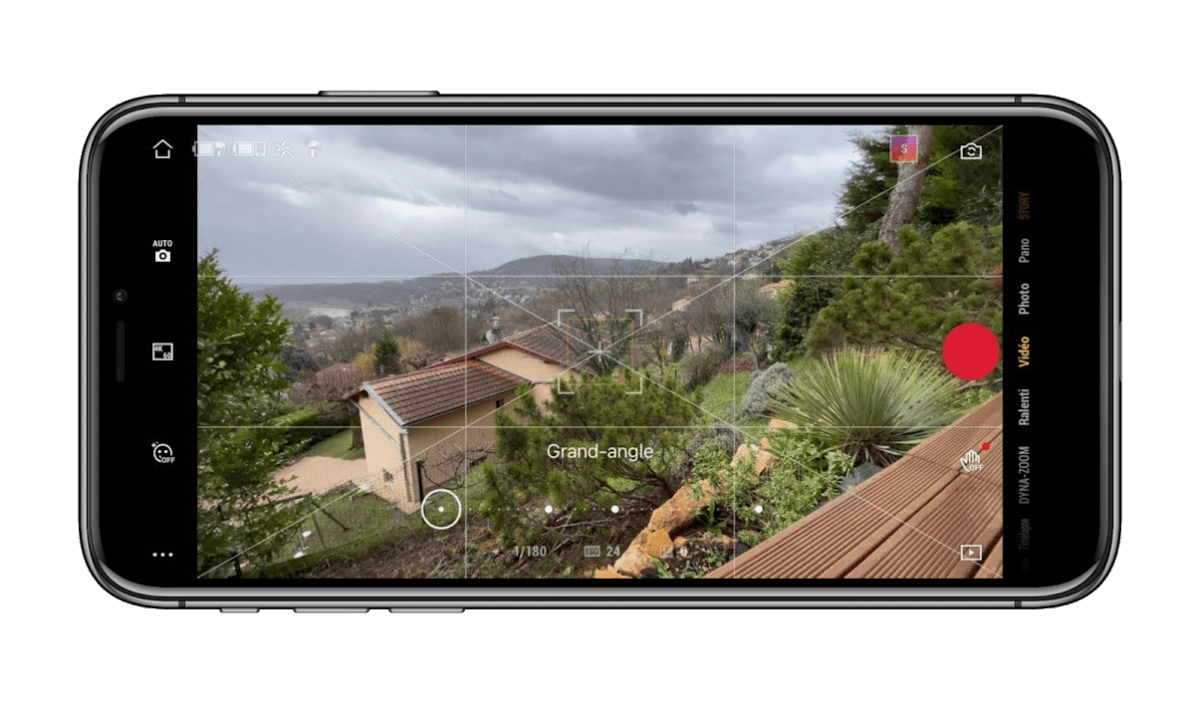
À son ouverture, l’application propose sans surprise une vue caméra et permet d’accéder aux paramètres du stabilisateur (étalonnage, sensibilité du joystick, mode de stabilisation…) et à aux paramètres essentiels de prise de vue (grille, définition, fréquence d’image, flash, balance des blancs, vitesse d’obturation, ISO et valeurs EV sur iOS). On peut également accéder à des commandes déjà disponibles avec les différents boutons physiques de l’OM 4 : basculer entre la caméra avant et arrière, activer le mode de suivi, zoom…
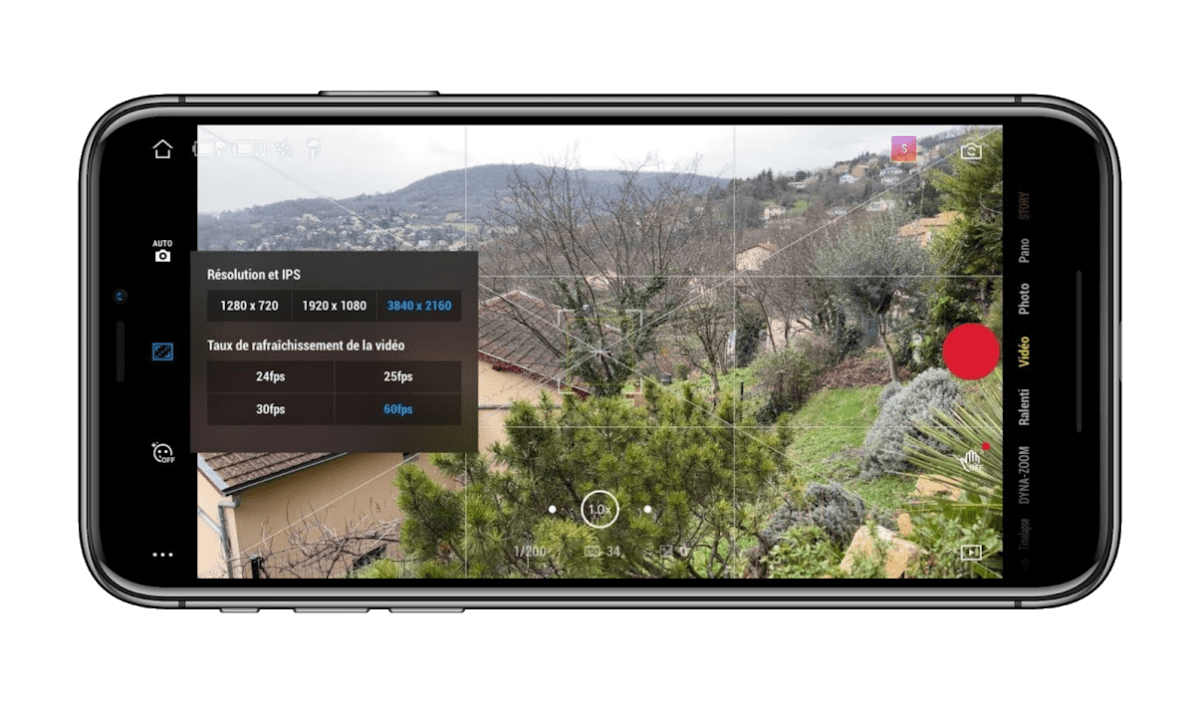
Les vidéos enregistrées sont disponibles à la lecture dans l’application, mais surtout, c’est à travers elle que l’on peut basculer entre les différents modes de prise de vue. Justement, parlons-en.
Encore plus de modes pour créer
Vous l’aurez compris, l’OM 4 propose, à travers son application Mimo, d’autres modes de prise de vue que les classiques vidéos et photos. On peut par exemple tirer profit des moteurs du stabilisateur pour réaliser un Time Lapse dit “de trajectoire” : on détermine jusqu’à 4 points de passage et on obtient en résultat un Time Lapse en mouvement. Cela change des plans fixes ! Vous pouvez voir deux exemples de Time Lapse à partir de 00:23 dans la vidéo ci-dessous. Soulignons également la présence d’un mode Hyper Lapse. Pour faire bref, il s’agit ici de se déplacer avec le stabilisateur sur une longue distance pour créer une sorte de vidéo accélérée et stabilisée.
Attardons-nous désormais sur l’option DynamicZoom, que vous avez pu voir au début de la vidéo. Elle permet de créer facilement le fameux effet Vertigo rendu populaire par Hitchcock — appelé aussi travelling compensé et Dolly Zoom en anglais. Ce dernier est assez particulier et donne l’impression que l’arrière-plan s’éloigne (ou se rapproche) alors que le sujet reste intouché. L’application nous accompagne pendant le processus : il suffit d’encadrer le sujet, de lancer l’enregistrement et de reculer comme demandé — pas besoin de zoomer, l’application s’en charge. Les téléphones avec un téléobjectif sont évidemment recommandés. Le résultat est souvent légèrement saccadé, mais il faut reconnaître que cette option est très bien exécutée et qu’elle plaira aux utilisateurs. On peut également s’avancer pour réaliser un DynamicZoom avant.
L’application tire profit des moteurs et propose de réaliser des panoramas. Il suffit de poser l’OM 4 avec son trépied (de préférence), de choisir un type de panorama et de laisser la magie faire. Trois options sont au choix : un panorama 3×3, un panorama 240° et le mode CloneMe. Dans ce dernier, le stabilisateur prendra trois positions différentes en s’arrêtant entre chaque prise pour nous laisser le temps de poser. L’application mettra ensuite bout à bout les trois photos, nous faisant alors apparaître trois fois sur la même photo finale, de quoi faire rire la galerie. Cette fonctionnalité est visible à partir de 01:20 dans la vidéo ci-dessus.

Enfin, on retrouve le mode Story, qui offre différents modèles, filtres et mouvements prédéfinis du stabilisateur pour créer une vidéo à destination des réseaux sociaux. Pourquoi pas.
Une grosse autonomie
DJI revendique 15 heures d’autonomie pour son OM 4 — avec une nacelle correctement équilibrée. Nous ne nous sommes pas amusés à utiliser le stabilisateur pendant autant de temps, mais sachez qu’après une première recharge complète, nous n’avons pas eu besoin de toucher à un câble de recharge pendant toute la durée du test. C’est simple, après environ quatre heures cumulées d’utilisation, l’OM 4 n’a toujours pas perdu sa première des trois LEDs d’état. L’autonomie ne posera donc aucun souci : vous pourrez filmer plusieurs jours avant de devoir recharger l’OM 4. Si vous utilisez le port USB-A du stabilisateur pour recharger votre téléphone, ne comptez pas sur plus d’une journée d’autonomie.
Selon nos tests, comptez 4 heures et 24 minutes pour recharger totalement l’OM 4.
Un trépied inclus, mais une hausse du prix
Le DJI OM 4 est affiché au prix de 149 euros et est disponible sur le site constructeur et les classiques Amazon, Fnac et autres enseignes. Une seule version est proposée cette année et elle contient le stabilisateur, son trépied, les deux types de supports magnétiques pour téléphone, un petit sac de transport, une dragonne et un câble de recharge.
L’Osmo Mobile 3 était vendu 109 euros seul et 129 euros avec un trépied et une véritable housse de transport. Le prix a donc augmenté.
Pour aller plus loin
Test du DJI Mini 2 : le plus pro des drones entrée de gamme
Certains liens de cet article sont affiliés. On vous explique tout ici.















Bonjour, désolé ce ,'est pas le sujet. mais quel stabilisateur avez-vous choisit pour votre s21 ultra? je suis moi même en pleine recherche. merci
Bon et bien je pense que je vais me diriger vers un achat d’ici quelques jours. Merci pour vos avis et votre article !
Il est vrai qu'il n’apparaît pas dans la liste des téléphones compatibles, mais tout fonctionne parfaitement bien de mon côté. La masse et la taille de l'iPhone 12 Pro Max ne posent aucun problème à l'attache magnétique ou plus généralement au stabilisateur. L'application reconnaît bien le téléphone et prend en charge ses 3 capteurs. Je vous confirme que vous pouvez y aller sans risque !
https://forum.dji.com/thread-228833-1-1.html Bonne lecture, mais pour résumer l’om4 semble ne pas être compatible avec le 12 pro max (qui n’est d’ailleurs pas dans les produits compatible de la notice de dji) comme le montre les nombreux commentaires de ce thread. Et dji ne semble pas en mesure de donner des explications et de répondre aux clients. Donc vous me confirmez de votre côté que ce produit fonctionne parfaitement avec le 12pm ? Pas de problème de poids ou de logiciel ? Le téléphone est si grand qu’il ne risque pas de taper dans les bras articulés dans certaines positions ? Merci pour vos retours !
Bonjour, sur quels points portent les avis négatifs dont vous parlez ? Je n'ai pas eu de problème particulier avec le 12 Pro Max de mon côté. Il faut bien comprendre que les produits iOS sont justement les rares à être pleinement compatibles avec l'OM 4 : l'application prend par exemple en charge les différents capteurs. Quant au titre de mon test, il n'est pas négatif, au contraire. Je voulais faire comprendre par "veut se faire oublier" que le stabilisateur est très simple à utiliser : le système magnétique facilite l'installation et supprime alors la plus grosse friction de ce type de produit :)
Bonjour. Je possède un iPhone 12 pro max et je ne sais pas quoi penser de cet osmo 4 que j’aimerais acheter. En effet sur le site dji je vois énormément d’avis négatifs concernant la prise en charge du 12pm et de beaucoup des modes de l’application qui ne fonctionnent pas. En lisant votre article je reprends un peu d’espoir, mais le titre de ce dernier laisse à penser que l’osmo 4 est à éviter, alors que votre conclusion laisse un 9/10. Ma question est donc simplement : l’osmo 4 est il pleinement compatible avec mon 12 pro max ?
Bravo pour ce test super complet, je m'intéresse depuis quelques temps au stabilisateur de la marque Dji et je suis content de voir que mon Huawei Mate 20 Pro est totalement compatible avec le stabilisateur.
Hi there, thank you for reaching us regarding the concern, please be advised that currently the Samsung Galaxy S21 Ultra 5G is not yet part of our tested and recommended devices for the DJI OM4, since this mobile device has not been optimized by DJI technicians by far, its reliability and stability running DJI Mimo app is uncertain. No worries, it has been well received and we will cascade to the concerned team and hopefully, support for your Samsung Galaxy S21 Ultra 5G will become available as testing and development continue. Thank you for your understanding and support. Réponse toute chaude reçue par le support de DJI. Du coup si eux mêmes me disent de pas l'acheter pour le moment, alors je vais suivre leur conseil haha !
Un test extrêmement complet et les vidéos permettent effectivement de bien se rendre compte du face tracking ou de "l'effet vertigo" ! Au plaisir de te lire à nouveau :)
J'espère que DJI trouvera un compromis avec Samsung car c'est anormal que quasiment tous les autres tels soient débridés de ce point de vue surtout les iPhone, au grand détriment des flagships Android
Merci pour ton retour. Quand on regarde leur liste de compatibilité, tous les Samsung plafonnent à 30i/s, j'espère que le S21 Ultra dérogera à la règle.
Merci pour ce retour ! Le S21 Ultra va sûrement être ajouté à la liste de téléphones compatibles, on verra quelles définitions et fréquences d'images seront prises en charge. Ceci dit, voici la compatibilité actuelle du S20 Ultra avec l'application DJI Mimo : 1080p en 30 fps et 4K en 30 fps.
J'ai l'OM4 et dans l'appi DJI Mimo sur mon OnePlus 7T Pro, l'option 60i/s est bien disponible en 1080p, mais pas en 4K
Très bon test, et très détaillé ! Merci. Ceci dit, je suis déçu par la partie logicielle. Futur détenteur du S21 Ultra, je trouve très dommage que les 60 i/s ne soient pas prises en compte pour la 1080 et la 4K. Cela nous amène à ne passer que par l'application native du téléphone. Ce qui réduit considérablement l'utilité de ce stabilisateur vs un autre bien moins cher qui supporte le poids de ce téléphone.
Excellent test ! Merci 👍
Ce contenu est bloqué car vous n'avez pas accepté les cookies et autres traceurs. Ce contenu est fourni par Disqus.
Pour pouvoir le visualiser, vous devez accepter l'usage étant opéré par Disqus avec vos données qui pourront être utilisées pour les finalités suivantes : vous permettre de visualiser et de partager des contenus avec des médias sociaux, favoriser le développement et l'amélioration des produits d'Humanoid et de ses partenaires, vous afficher des publicités personnalisées par rapport à votre profil et activité, vous définir un profil publicitaire personnalisé, mesurer la performance des publicités et du contenu de ce site et mesurer l'audience de ce site (en savoir plus)
En cliquant sur « J’accepte tout », vous consentez aux finalités susmentionnées pour l’ensemble des cookies et autres traceurs déposés par Humanoid et ses partenaires.
Vous gardez la possibilité de retirer votre consentement à tout moment. Pour plus d’informations, nous vous invitons à prendre connaissance de notre Politique cookies.
Gérer mes choix